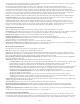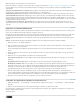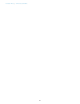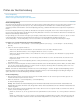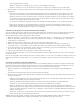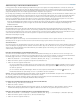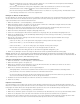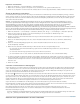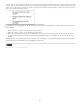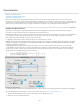Operation Manual
allen ausgewählten Rahmen zu prüfen.
Wählen Sie „Zum Ende des Textabschnitts“ aus, um den Text ab der Einfügemarke zu prüfen.
Wählen Sie „Auswahl“ aus, um nur den markierten Text zu prüfen. Diese Option ist nur verfügbar, wenn Text markiert wurde.
4. Wenn unbekannte oder falsch geschriebene Wörter oder andere mögliche Fehler angezeigt werden, wählen Sie eine der folgenden
Möglichkeiten:
Klicken Sie auf „Überspringen“, um die Rechtschreibprüfung fortzusetzen, ohne das markierte Wort zu ändern. Klicken Sie auf „Alle
ignorieren“, wenn das markierte Wort bei allen Rechtschreibprüfungen während der aktuellen InCopy -Sitzung ignoriert werden soll.
Wählen Sie ein Wort aus der Liste „Korrekturvorschläge“ oder geben Sie die richtige Schreibweise in das Feld „Ändern in“ ein. Klicken
Sie auf „Ändern“, um das falsch geschriebene Wort nur an dieser Stelle zu ändern. Sie können auch auf „Alle ändern“ klicken, um alle
Vorkommen des fehlerhaften Wortes im Dokument zu ändern.
Um ein Wort einem Wörterbuch hinzuzufügen, wählen Sie das Wörterbuch im Menü „Hinzufügen zu“ aus und klicken Sie auf „OK“.
Klicken Sie auf „Wörterbuch“, um das Dialogfeld „Wörterbuch“ anzuzeigen, in dem Sie das Zielwörterbuch, die Sprache und die
Silbentrennung für das hinzugefügte Wort festlegen können. Wenn Sie das Wort allen Sprachen hinzufügen möchten, wählen Sie im
Menü „Sprache“ den Befehl „Alle Sprachen“. Klicken Sie auf „Hinzufügen“.
Automatisches Korrigieren von Rechtschreibfehlern beim Eingeben
Wenn Sie die Option „Autokorrektur“ aktivieren, können Wörter mit fehlerhafter Groß- und Kleinschreibung sowie häufig auftretende Tippfehler
während der Texteingabe korrigiert werden. Damit Sie diese Funktion einsetzen können, müssen Sie eine Liste häufig auftretender
Rechtschreibfehler und der jeweils gewünschten Korrekturen aufstellen.
1. Wählen Sie „Bearbeiten“ > „Voreinstellungen“ > „Autokorrektur“ (Windows) bzw. „InCopy “ > „Voreinstellungen“ > „Autokorrektur“ (Mac OS).
2. Wählen Sie „Autokorrektur aktivieren“ aus. (Sie können diese Funktion auch mit „Bearbeiten“ > „Rechtschreibprüfung“ > „Autokorrektur“
schnell aktivieren oder deaktivieren.)
3. Wählen Sie im Menü „Sprache“ die Sprache aus, für die die automatischen Korrekturen gelten sollen.
4. Aktivieren Sie „Falsche Großschreibung automatisch korrigieren“, um Wörter mit fehlerhafter Großschreibung zu korrigieren (z. B.
„deutschland“ anstelle von „Deutschland“). Sie müssen Wörter mit korrekter Großschreibung nicht der Autokorrekturliste hinzufügen.
5. Um ein Wort hinzuzufügen, das Sie häufig falsch schreiben, klicken Sie auf „Hinzufügen“, geben Sie das fehlerhafte Wort (z. B. „druch“) und
dann die korrekte Version (z. B. „durch“) ein und klicken Sie auf „OK“.
6. Fügen Sie weitere Wörter hinzu, die Sie häufig falsch schreiben, und klicken Sie auf „OK“.
Wenn Sie ein fehlerhaftes Wort eingeben, das Sie der Liste hinzugefügt haben, wird dieses Wort automatisch durch das von Ihnen angegebene
korrekte Wort ersetzt.
Wenn Sie ein hinzugefügtes Autokorrekturwort wieder löschen möchten, wählen Sie es in der Liste aus und wählen Sie „Entfernen“. Wenn Sie ein
Autokorrekturwort bearbeiten möchten, wählen Sie es aus, klicken Sie auf „Bearbeiten“, geben Sie die Korrektur erneut ein und klicken Sie auf
„OK“.
Verwenden der dynamischen Rechtschreibprüfung
Wenn die dynamische Rechtschreibprüfung aktiviert ist, können Sie Rechtschreibfehler mithilfe des Kontextmenüs korrigieren. Potenziell falsch
geschriebene Wörter werden unterstrichen (das für die Sprache des Textes ausgewählte Wörterbuch ist hierbei ausschlaggebend). Wenn Sie
Wörter in einer anderen Sprache eingeben, markieren Sie den Text und weisen Sie ihm die korrekte Sprache zu.
1. Wählen Sie „Bearbeiten“ > „Rechtschreibprüfung“ > „Dynamische Rechtschreibprüfung“, um die dynamische Rechtschreibprüfung zu
aktivieren.
Potenziell falsch geschriebene Wörter werden im Dokument unterstrichen dargestellt.
2. Klicken Sie mit der rechten Maustaste (Windows) bzw. bei gedrückter Ctrl-Taste (Mac OS) auf das unterstrichene Wort und führen Sie einen
der folgenden Schritte aus:
Wählen Sie einen Korrekturvorschlag aus. Wenn ein Wort wiederholt wird oder eine fehlerhafte Großschreibung aufweist, wählen Sie
„Wiederholtes Wort [Wort] löschen“ oder „[Wort] großschreiben“.
Wählen Sie „[Wort] in Benutzerwörterbuch einfügen“ aus. Hierdurch wird das Wort automatisch in das aktuelle Wörterbuch
aufgenommen, ohne dass das Dialogfeld „Wörterbuch“ geöffnet wird. Das Wort bleibt im Text unverändert.
Wählen Sie „Wörterbuch“ aus. Dadurch wird das Dialogfeld „Wörterbuch“ geöffnet, in dem Sie das Zielwörterbuch auswählen, die
Silbentrennung ändern und die Sprache festlegen können. Wenn Sie das Wort allen Sprachen hinzufügen möchten, wählen Sie im Menü
„Sprache“ den Befehl „Alle Sprachen“ und klicken Sie auf „Hinzufügen“. Das Wort wird dem ausgewählten Wörterbuch hinzugefügt und
bleibt im Text unverändert.
Aktivieren Sie „Alle ignorieren“, um alle Vorkommen dieses Wortes in allen Dokumenten zu ignorieren. Nach dem Neustart von InCopy
wird das Wort erneut als falsch geschrieben gekennzeichnet.
Hinweis: Wenn Sie „Alle ignorieren“ auswählen und dann dieses Wort doch weiterhin überprüfen möchten, wählen Sie im Dialogfeld
„Wörterbuch“ im Menü „Wörterbuchliste“ die Option „Ignorierte Wörter“ aus und entfernen Sie das Wort aus der Liste.
144